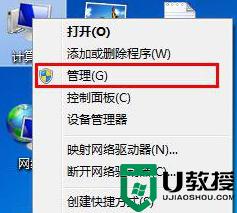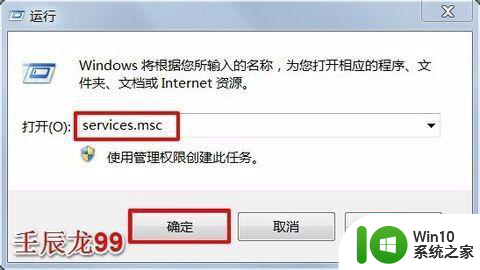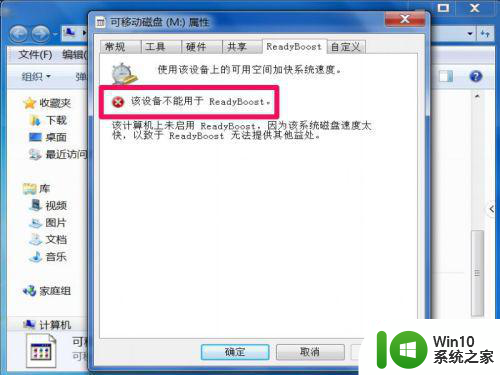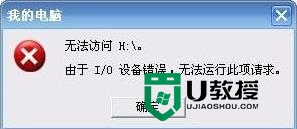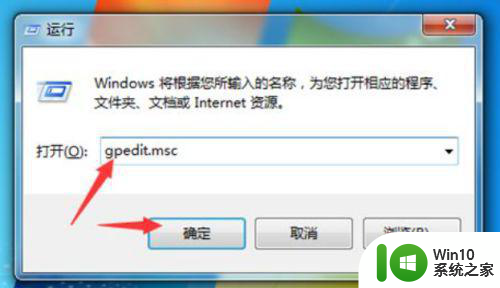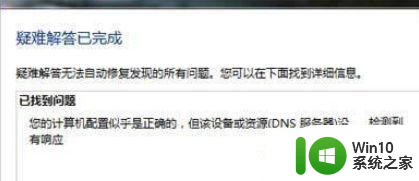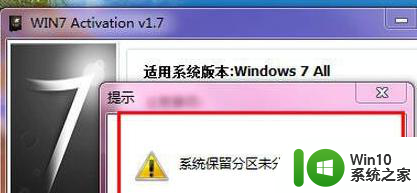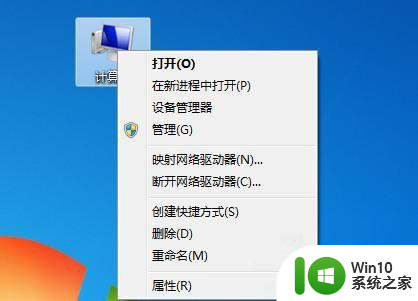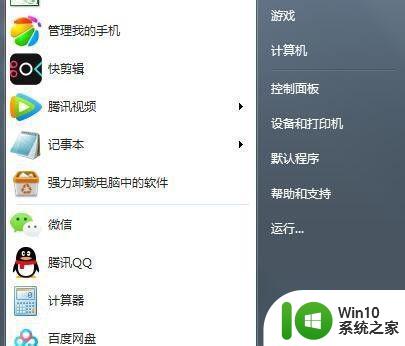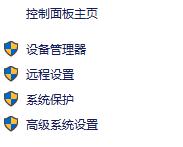win7系统驱动提示由于该设备怎么解决 win7系统驱动提示由于该设备无法识别怎么解决
更新时间:2024-11-26 09:37:21作者:xiaoliu
Win7系统中,有时候会出现驱动提示由于该设备无法识别的情况,这可能会给我们的电脑使用带来一些困扰,针对这种情况,我们可以尝试通过更新驱动程序、检查设备是否正常连接或者重启电脑等方法来解决问题,以确保设备能够正常运行并被系统识别。希望以上方法能够帮助您顺利解决Win7系统驱动提示问题。
解决方法:
1、如果电脑有自带的驱动光盘(带有Driver字样的光盘),使用光盘来安装驱动;
2、没有驱动光盘,则使用驱动人生或驱动精灵自动检测并安装;
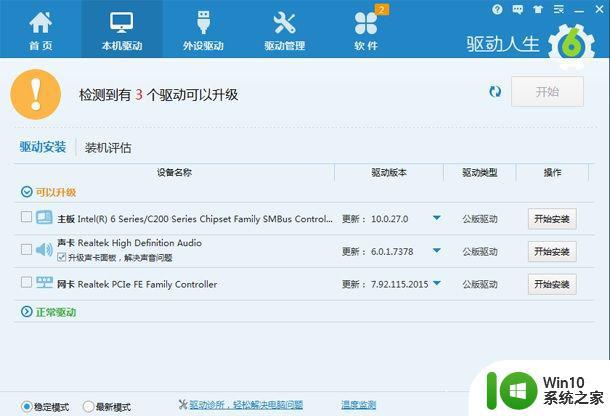
3、如果驱动已经是最新,则右键计算机—管理—设备管理器,找到出问题的设备,右键“卸载”,然后“扫描检测硬件改动”;
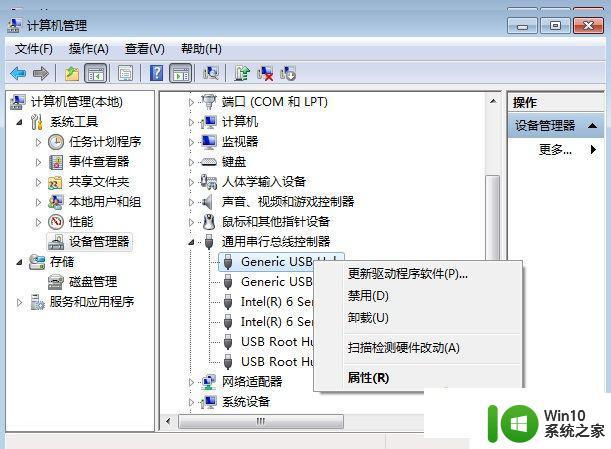
4、如果由于电压不够,则右键改设备—属性—电源管理,取消“允许计算机关闭此设备以节约电源”;
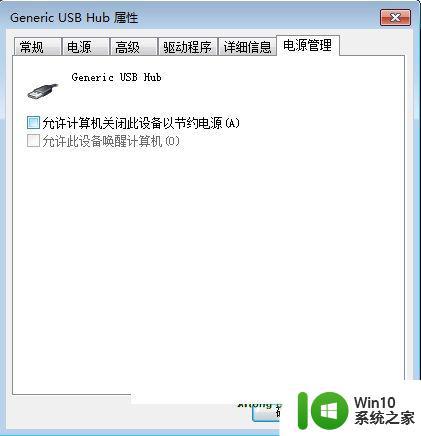
5、很多USB设备会出现接口接触不良的问题,检查是否松动,重新插拔几次。
以上就是win7系统驱动提示由于该设备怎么解决的全部内容,有遇到相同问题的用户可参考本文中介绍的步骤来进行修复,希望能够对大家有所帮助。